Le modificateur Coupe crée une " peau " répartie sur plusieurs splines A cette fin, il connecte les sommets de splines 3D de manière à former une peau. L’objet obtenu est un autre objet spline utilisable avec le modificateur Surface pour créer une surface patch. Ces deux modificateurs, utilisés ensemble, sont parfois appelés " Outils de surface ".
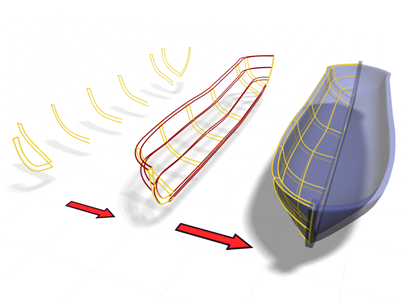
Le modificateur Coupe utiliser des splines pour créer un modèle de bateau.
Le modificateur Coupe permet de créer une peau sur des splines de formes variées, comportant différents nombres de sommets et dotés d'un un état ouvert ou fermé. Plus les splines seront différentes en nombre de sommets et en complexité, plus la peau créée sera discontinue.
 Segment et Spline, vous pouvez créer une cage de splines avec les options Connecter copie et Coupe. Avec cette méthode, vous devez sélectionner par zone les sommets créés pour les transformer. Vous pouvez également employer cette méthode pour définir l'organisation de la spline plus facilement qu'avec le modificateur Coupe.
Segment et Spline, vous pouvez créer une cage de splines avec les options Connecter copie et Coupe. Avec cette méthode, vous devez sélectionner par zone les sommets créés pour les transformer. Vous pouvez également employer cette méthode pour définir l'organisation de la spline plus facilement qu'avec le modificateur Coupe. Procédures
Exemple: pour explorer le modificateur Coupe :
- Dans le groupe de fonctions Créer
 , cliquez sur
, cliquez sur  (Formes), puis sur Cercle.
(Formes), puis sur Cercle. - Dans la fenêtre Dessus, créez un cercle mesurant environ 100 unités de rayon.
- Dans le groupe de fonctions Modifier
 , choisissez Editer spline dans la liste des modificateurs.
, choisissez Editer spline dans la liste des modificateurs. - Dans l'affichage de la pile des modificateurs, activez le sous-objet Spline, puis sélectionnez
 le cercle.
le cercle. - Dans la fenêtre Face, cliquez sur la spline en procédant par Maj+déplacer pour la copier.
- Toujours en utilisant la séquence Maj+déplacer, cliquez sur la copie pour créer un troisième cercle. Remarque : l'ordre dans lequel vous attachez ou créez une copie des splines est important car la coupe le suit pour créer la peau.
- A partir du groupe de fonctions Modifier
 , choisissez Coupe dans la Liste des modificateurs.
, choisissez Coupe dans la Liste des modificateurs. Le modificateur Coupe relie les sommets des trois cercles. Un cylindre de base s'affiche.
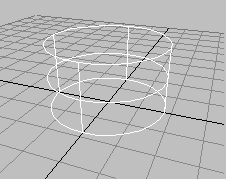
- A partir du groupe de fonctions Modifier
 , choisissez Surface dans la Liste des modificateurs pour ajouter le modificateur Surface.
, choisissez Surface dans la Liste des modificateurs pour ajouter le modificateur Surface. Le modificateur Surface transforme le cylindre en une surface de type patch.
- Pour modifier la surface du modèle, changez les splines en utilisant les commandes du modificateur Editer spline. Autre possibilité: puisque le résultat produit par le modificateur Surface est de type patch, ajoutez un modificateur Editer patch et utilisez ses commandes pour modifier la surface.
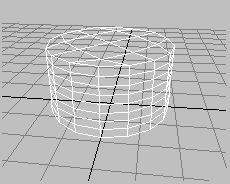
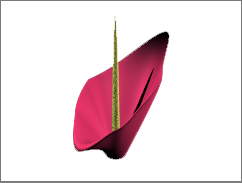
Un modificateur Editer patch au-dessus du modificateur Surface a servi à créer l'image.
Exemple : utiliser le modificateur Coupe pour créer une peau sur plusieurs splines de différentes formes :
- Dans le groupe de fonctions Créer
 , cliquez sur
, cliquez sur  (Formes).
(Formes). - Dans le panneau déroulant Type d'objet, activez l'option Nouvelle forme, puis cliquez sur Polygone.
- Dans la vue Dessus, créez deux polygones circulaires comportant 5 côtés.
- Dans le groupe de fonctions Créer
 , l'option
, l'option  (Formes) étant toujours active, cliquez sur Ligne. Créez deux lignes, chacune comportant quatre sommets. Créez les sommets de gauche à droite.
(Formes) étant toujours active, cliquez sur Ligne. Créez deux lignes, chacune comportant quatre sommets. Créez les sommets de gauche à droite. 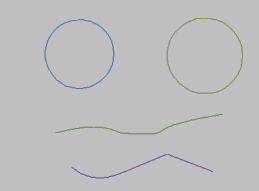
- Dans la barre d'outils principale, cliquez sur le bouton
 (Sélection et déplacement), puis déplacez les objets pour les disposer le long de l'axe Z, polygones en bas de la fenêtre et lignes au-dessus des polygones.
(Sélection et déplacement), puis déplacez les objets pour les disposer le long de l'axe Z, polygones en bas de la fenêtre et lignes au-dessus des polygones. 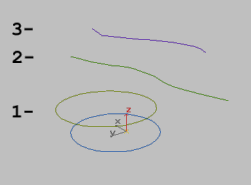
- Sélectionnez le polygone du bas.
- Dans le groupe de fonctions Modifier
 , choisissez Editer spline dans la liste des modificateurs.
, choisissez Editer spline dans la liste des modificateurs. - Dans le panneau déroulant Géométrie, cliquez sur Attacher.
- Sélectionnez le deuxième polygone et les lignes en partant du bas, de manière à respecter leur numérotation dans l'image. Remarque : l'ordre de sélection est important. Le modificateur Coupe crée la peau en se basant sur l'ordre de sélection.
Exemple (suite) : alignement des sommets :
- A partir du groupe de fonctions Modifier
 , choisissez le niveau de sous-objet Sommet dans l'affichage de la pile.
, choisissez le niveau de sous-objet Sommet dans l'affichage de la pile. Il est important d'aligner le premier sommet de chaque spline pour éviter une déformation de la surface.
- En maintenant la touche Ctrl enfoncée, cliquez sur le sommet le plus à droite de chaque ligne et sur celui le plus bas de chaque polygone.
- Dans le panneau déroulant Géométrie, cliquez sur Rendre premier.
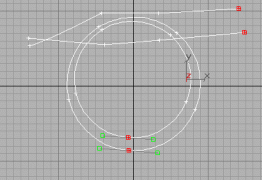
L’alignement du premier sommet est une étape primordiale. C’est là que la jointure se sépare et que la spline fermée devient une spline ouverte.
Exemple (suite) : utiliser les options Coupe et Surface pour créer une "peau" sur les formes :
- A partir du groupe de fonctions Modifier
 , choisissez Coupe dans la Liste des modificateurs.
, choisissez Coupe dans la Liste des modificateurs. Le modificateur Coupe relie les sommets des splines.
- Dans la liste des modificateurs, choisissez Surface.
Le modificateur Surface génère un patch basé sur les splines.
- Dans l'affichage de la pile des modificateurs, choisissez le modificateur Coupe.
- Dans le panneau déroulant Paramètres du modificateur Coupe, basculez entre l'option Linéaire et Lissage. Vous remarquerez que les splines changent.
- Dans le groupe de fonctions Modifier, cliquez sur
 (bascule d'affichage du résultat final) pour visualiser la surface patch obtenue. La bascule ne reste pas active si le modificateur Coupe est déjà sélectionné. Passez à Patch éditable dans la pile et activez la bascule Afficher résultat final si vous le souhaitez. Conseil : Lorsque vous utilisez l'option Coupe, dessinez des splines selon une direction constante. Lorsque vous créez des lignes de sommets qui ne sont pas correctement alignées, cela peut générer une surface irrégulière.
(bascule d'affichage du résultat final) pour visualiser la surface patch obtenue. La bascule ne reste pas active si le modificateur Coupe est déjà sélectionné. Passez à Patch éditable dans la pile et activez la bascule Afficher résultat final si vous le souhaitez. Conseil : Lorsque vous utilisez l'option Coupe, dessinez des splines selon une direction constante. Lorsque vous créez des lignes de sommets qui ne sont pas correctement alignées, cela peut générer une surface irrégulière.